Kot varnostni ukrep pred spletnimi grožnjami Avast Internet Security uporablja požarni zid za spremljanje dohodnega in odhodnega prometa. Lahko pa zazna napačno pozitivne rezultate za določene aplikacije in jim prepreči dostop do interneta. Da bi te aplikacije delovale normalno, lahko onemogočite požarni zid Avast ali dodate aplikacije kot izjeme požarnemu zidu Avast.
Onemogoči požarni zid Avast
1. Odprite Avast Internet Security in kliknite Nastavitve.
Video dneva
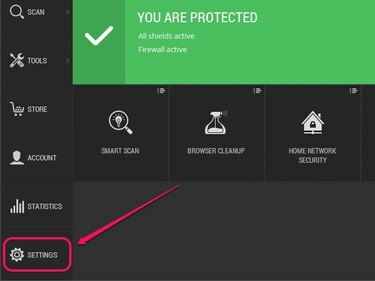
S klikom na "Nastavitve" se odpre plošča z nastavitvami.
Zasluga slike: Slika z dovoljenjem Avast
2. V razdelku Aktivna zaščita kliknite VKLOPLJENO in nato v spustnem meniju izberite možnost: Ustavi se za 10 minut, Ustavi se za 1 uro, oz Ustavi do ponovnega zagona računalnika da onemogočite požarni zid Avast za določeno časovno obdobje. Izberite Ustavite se za vedno da za nedoločen čas onemogočite požarni zid Avast. Kliknite v redu da shranite spremembe.

Avast vam omogoča, da začasno ali trajno onemogočite požarni zid.
Zasluga slike: Slika z dovoljenjem Avast
Nasvet
Če želite znova omogočiti požarni zid Avast, pojdite na Aktivna zaščita na plošči z nastavitvami Avast in kliknite IZKLOPLJENO poleg požarnega zidu.
Opozorilo
Če izklopite požarni zid Avast, odprete računalnik za spletne grožnje. Če želite zaščititi vaš računalnik, se lahko odločite, da omogočite požarni zid Windows. Odprite začetni zaslon ali meni Start, vnesite Požarni zidin nato izberite Požarni zid Windows. Kliknite Vklopite ali izklopite požarni zid Windowsin nato izberite Vklopite požarni zid Windows tako v nastavitvah zasebnega kot javnega omrežja.
Dodajte izjeme požarnega zidu
1. Odprite Avast Internet Security, kliknite Orodjain nato kliknite Požarni zid.

S klikom na "Požarni zid" se odpre požarni zid Avast
Zasluga slike: Slika z dovoljenjem Avast
2. Kliknite Pravila uporabe.

Pravila aplikacije vam omogočajo, da konfigurirate pravila požarnega zidu aplikacije.
Zasluga slike: Slika z dovoljenjem Avast
3. Kliknite Nova skupina, vnesite ime za skupino in pritisnite Vnesite.
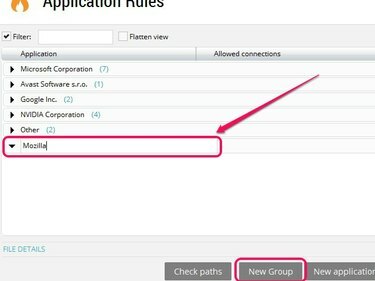
Če želite izključiti Firefox, vnesite »Mozilla« kot ime skupine.
Zasluga slike: Slika z dovoljenjem Avast
4. Kliknite Novo pravilo uporabe, nato pa izberite novo ustvarjeno skupino.
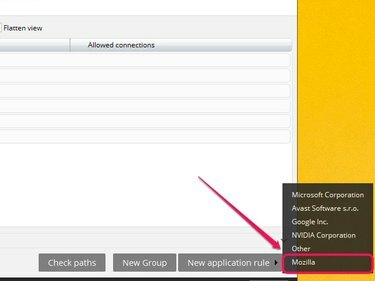
Izključene aplikacije se prikažejo pod izbrano skupino.
Zasluga slike: Slika z dovoljenjem Avast
5. Prebrskajte do lokacije aplikacije, izberite glavno izvedljivo datoteko aplikacije in kliknite Odprto.

Večina aplikacij se nahaja pod "Program Files" ali "Program Files (x86)."
Zasluga slike: Slika z dovoljenjem Avast
6. Aplikacija se prikaže pod izbrano skupino. Poleg aplikacije kliknite in povlecite kazalec čez pet oranžnih vrstic, dokler se stanje ne spremeni v Vse povezave. Kliknite Zapri da shranite spremembe.
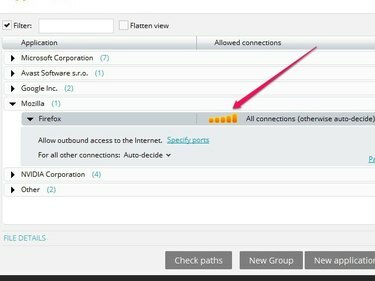
Pet osvetljenih oranžnih črt označuje popoln dostop skozi požarni zid.
Zasluga slike: Slika z dovoljenjem Avast
Nasvet
Če je aplikacija že navedena na požarnem zidu, kliknite in povlecite kazalec čez pet oranžnih vrstic poleg aplikacije, dokler se stanje ne spremeni v Vse povezave, ki aplikaciji omogoča popoln dostop prek požarnega zidu.
Če imate težave s požarnim zidom Avast tudi po tem, ko ste izključili aplikacije ali onemogočili požarni zid, razmislite o prehodu na nadomestno protivirusno aplikacijo, kot je npr. Norton Internet Security, McAfee Internet Security oz Kaspersky Internet Security.
Opozorilo
Izključite samo aplikacije, ki jim že zaupate.




